


/中文/

/中文/

/中文/

/中文/

/中文/

/中文/

/中文/

/中文/

/中文/

/中文/
Thonny是一款Python编辑器,基于python内置图形库tkinter开发出来的,支持Windows、Mac、Linux多平台,支持语法着色、代码自动补全、debug等功能,软件容易上手!

1、用户可以点击本网站提供的下载路径下载得到对应的程序安装包
2、只需要使用解压功能将压缩包打开,双击主程序即可进行安装,弹出程序安装界面
3、同意上述协议条款,然后继续安装应用程序,点击同意按钮即可
4、可以根据自己的需要点击浏览按钮将应用程序的安装路径进行更改
5、桌面快捷键的创建可以根据用户的需要进行创建,也可以不创建
6、现在准备安装主程序,点击安装按钮开始安装
7、弹出应用程序安装进度条加载界面,只需要等待加载完成即可
8、根据提示点击安装,弹出程序安装完成界面,点击完成按钮即可
运行程序,然后选择中文,这样进入用户界面后就是中文显示
使用调试器
如果您想了解Python如何逐步执行程序,则应以“更精细”或“更快”的调试模式运行它。您也可以使用Birdseye运行它,并在以后探索执行步骤。
“ Nicer”模式
建议初学者使用此模式。
首先从“运行”菜单中选择“调试当前脚本”(尼克尔),或者按Ctrl + F5(在XFCE中,您需要使用Shift + Ctrl + F5)。您会看到该程序的第一条语句被突出显示,并且什么也没有发生。在这种模式下,您需要通知Thonny,您已经准备好让Python进行下一步。为此,您有两个主要选择:
运行→跨步(或F6)迈出大步,即。它执行突出显示的代码并突出显示代码的下一部分。
运行→步入(或F7)尝试进行更小的步调。如果突出显示的代码由较小的部分(语句或表达式)组成,则首先突出显示这些代码,Thonny等待下一个命令。如果您到达的程序组件没有任何子部分(例如,变量名),则“步入”的工作方式类似于“步入”。执行(或评估)代码。
如果您已深入到语句或表达式的深处并且想继续前进,则可以使用“运行”→“逐步退出”,该命令可以在同一级别执行当前突出显示的代码以及所有后续程序部分。有一个类似的名为Resume的命令,该命令将不逐步执行命令直至完成(或直到下一个断点,请参见下文)。
如果您不小心迈出了一大步并跨过了一段有趣的代码,则可以通过选择“运行”→“后退一步”来退后一步。 Thonny将显示程序最后一步之前的状态。现在,您可以继续执行一些小步骤,并放大这段代码。 (它是如何工作的?即使您迈出了一大步,Thonny也会保存所有中间程序状态,可以在您退后一步后重播。)
如果要到达代码的特定部分,则可以通过将光标放在该行上并选择“运行”→“运行到光标”来加快该过程。这将使Thonny自动步进直至此行。您可以从那里接受命令。
如果启用了编辑器行号(工具→选项→编辑器),则也可以使用断点。在编辑器左边界中的语句旁边双击时,将出现一个点。当您现在启动调试器时,它不会在第一个语句之前停止,而是会运行到标有点a.k.a断点的语句。您可以根据需要在程序中放置多个断点。双击点可以删除断点。
“更快”模式
当程序变大时,您可能会注意到,使用更好的调试器采取重大措施有时会花费很长时间。这是因为细微之处(例如,逐步通过表达评估并采取后退步骤)需要繁重而缓慢的工作。
使用“调试当前脚本(更快)”,您会失去一些细微之处,但可以更快地完成程序。您可以使用与更好的调试器相同的命令(“ Step back”除外)。这是大多数专业程序员都习惯的调试样式。
用于显示调用堆栈的不同样式
默认情况下,Thonny使用堆叠的窗口来呈现调用堆栈。这给了这个概念很好的直觉,但是使用起来可能很麻烦。因此,由于版本3.0,可以在两种不同的样式之间进行选择以呈现调用堆栈。在“工具→选项→调试器”中,您可以使用单独的视图切换到更传统的样式,以呈现和切换呼叫帧。请注意,两种样式都可以用于两种调试模式。
安装第三方软件包
Thonny有两个安装第三方库的选项。
使用pip-GUI
从“工具”菜单中选择“管理软件包...”,然后按照说明进行操作。
在命令行上使用pip
1.从“工具”菜单中选择“打开系统外壳...”。您应该获得一个新的终端窗口,说明pip命令的正确名称(通常是pip或pip3)。在下文中,我假设命令名称为pip。
2.输入pip install <程序包名称>(例如pip install pygame),然后按Enter。您应该会看到pip下载和安装软件包以及打印成功消息。
3.关闭端子(可选)
4.返回托尼
5.通过从“运行菜单”中选择“停止/重置”来重置解释器(仅在首次安装pip时才需要)
6.开始使用包装
使用科学的Python软件包
Thonny随附的Python发行版不包含科学的编程库(例如NumPy和Matplotlib)。
大多数流行的科学Python软件包(例如numpy,pandas和matplotlib)的最新版本都有适用于流行平台的轮子,因此您很可能可以通过pip安装它们,但是如果遇到麻烦,您可以尝试使用Thonny并使用单独的Python发行版本科学计算(例如Anaconda,Canopy或Pyzo)。
使用Anaconda为您的平台下载合适的二进制发行版。最有可能需要图形安装程序和64位版本(如果您的系统很旧,则可能需要32位版本)。请注意,Thonny仅在Python 3上支持,因此请确保选择Python 3版本的Anaconda。
安装它并找出将Python可执行文件放置在何处(Windows和python3中的pythonw.exe或Linux和Mac中的python)。
在Thonny中打开“工具”菜单,然后选择“选项...”。在选项对话框中,打开“解释器”选项卡,单击“选择可执行文件”,然后显示Anaconda的Python可执行文件的位置。
完成此操作后,下次运行程序时,它将通过Anaconda的Python运行,并且在那里安装的所有库都可用。
Shell是运行程序并与之通信的主要手段。它通常看起来像官方的Python REPL(读取-评估-打印循环),但是有一些区别和额外的功能。
Python命令
就像官方的Python REPL一样,Thonny's Shell接受单行和多行的Python表达式和语句。如果按ENTER,则Thonny将使用一些启发式方法来预测您是要提交命令还是继续在下一行输入命令。如果要提交命令,但Thonny为您提供了新行,请检查是否忘记关闭一些括号。
魔术命令
如果选择“运行=>运行当前脚本”或按F5,则您将看到Thonny如何将以%Run开头的命令插入Shell。以%开头的命令称为魔术命令(就像在IPython中一样,它们执行某些操作,不能(轻松)表示为Python命令。Thonny的魔术命令通常具有相应的菜单命令,因此您无需手动编写它们。
系统指令
如果您需要快速运行简单的系统命令,则不必启动终端。只需在命令前加上! (例如!pytest my-script.py)并将其输入Thonny的外壳。
命令历史
如果您想多次发出相同或相似的命令,则无需每次都键入它-使用向上键从命令历史记录中提取先前的命令。另一个Up-press会带给您之前的命令,依此类推。使用向下键可沿历史相反方向移动。
彩色输出
如果您的Shell处于终端仿真模式(请参阅工具=>选项=> Shell),则可以使用ANSI代码生成彩色输出。
请尝试以下示例:
打印(“ \ 033 [31m” +“红色” +“ \ 033 [m”)
打印(“ \ 033 [1; 3; 33; 46m” +“青色背景上的粗斜体黄色文本” +“ \ 033 [m”)
您可能要使用诸如colorama之类的软件包来产生颜色代码。
覆盖输出线
正确的终端仿真器支持ANSI代码,该代码允许写入终端屏幕中的任意位置。 Thonny的Shell并不是那么强大,但是它确实支持一些简单的技巧。
容易上手。
Thonny内置了Python 3.7,所以只需要一个简单的安装程序,就可以开始学习编程了。(如果有必要,你也可以使用单独的Python安装。) 初始用户界面上没有任何可能分散初学者注意力的功能。
无障碍的变量。
当你完成hell-worlds后,选择View → Variables,看看你的程序和shell命令是如何影响Python变量的。
简单的调试器。
只需按Ctrl+F5代替F5,你就可以一步一步地运行你的程序,不需要断点。大步按F6,小步按F7。步骤遵循程序结构,而不仅仅是代码行。
通过表达式评估的步骤。
如果你使用小步骤,那么你甚至可以看到Python是如何评价你的表达式的。你可以把这个浅蓝色的盒子看成是一张纸,Python 在这里用子表达式的值逐一替换子表达式。
函数调用的忠实表示。
步入函数调用会打开一个新窗口,里面有单独的局部变量表和代码指针。良好的理解函数调用的工作原理对于理解递归特别重要。
突出语法错误。
未关闭的引号和括号是最常见的初学者语法错误。Thonny的编辑器可以让你很容易发现这些错误。
解释了作用域。
高亮显示变量的出现,可以提醒你相同的名称并不总是意味着相同的变量,并且有助于发现错别字。本地变量与全局变量有了直观的区分。
解释引用的模式。
变量表最初按照简化模式(名称→值)呈现,但可以切换到更现实的模式(名称→地址/ID→值)。
变量表与值表
代码完成。
学生可以通过代码完成的帮助,探索API。
初学者友好的系统shell。
选择 "工具"→打开系统shell来安装额外的软件包或学习在命令行上处理Python。PATH和与其他Python解释器的冲突由Thonny处理。
简单、干净的pip GUI。
选择工具 → 管理软件包,更容易安装第三方软件包。
1、通过表达式评估的步骤
如果你使用小步骤,那么你甚至可以看到Python是如何评价你的表达式的。
你可以把这个浅蓝色的盒子看成是一张纸,Python 在这里用子表达式的值逐一替换子表达式。
2、函数调用的忠实表示
步入函数调用会打开一个新窗口,里面有单独的局部变量表和代码指针。
良好的理解函数调用的工作原理对于理解递归特别重要。
3、突出语法错误
未关闭的引号和括号是最常见的初学者语法错误。Thonny的编辑器可以让你很容易发现这些错误。
4、解释了作用域
高亮显示变量的出现,可以提醒你相同的名称并不总是意味着相同的变量,并且有助于发现错别字。
本地变量与全局变量有了直观的区分。
5、解释引用的模式
变量表最初按照简化模式(名称→值)呈现,但可以切换到更现实的模式(名称→地址/ID→值)。
变量表与值表
6、代码完成
学生可以通过代码完成的帮助,探索API。
新增:将esptool包含在二进制捆绑包中
新增:ESP刷新对话框现在允许选择刷新模式,RuneLangøy#1056
新增:“全部保存”命令,Syed Nasim#1053

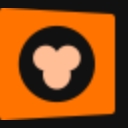 猿编程电脑客户端(小学阶段编程课程学习) v5.42.0 官方版编程辅助
/ 86M
猿编程电脑客户端(小学阶段编程课程学习) v5.42.0 官方版编程辅助
/ 86M
 scratch3.0中文版(简易编程软件) v3.0 汉化免费版编程工具
/ 47M
scratch3.0中文版(简易编程软件) v3.0 汉化免费版编程工具
/ 47M
 易简玖大猫运行库合集正式版(游戏运行库) v3.0 免费版编程辅助
/ 971M
易简玖大猫运行库合集正式版(游戏运行库) v3.0 免费版编程辅助
/ 971M
 黑群晖DSM7.0iso镜像版(NAS操作系统)编程辅助
/ 216M
黑群晖DSM7.0iso镜像版(NAS操作系统)编程辅助
/ 216M
 scratch免激活版(附注册码) v2.0 授权版编程工具
/ 32M
scratch免激活版(附注册码) v2.0 授权版编程工具
/ 32M
 Primer 5(含注册机) 64位便携版编程工具
/ 1M
Primer 5(含注册机) 64位便携版编程工具
/ 1M
 cuda9.0官方版win10版编程工具
/ 1G
cuda9.0官方版win10版编程工具
/ 1G
 Pageoffice序列号永久免费版编程辅助
/ 10K
Pageoffice序列号永久免费版编程辅助
/ 10K
 pageoffice永久免费版免序列号版编程辅助
/ 30M
pageoffice永久免费版免序列号版编程辅助
/ 30M
 pc logo X64(Logo小海龟) v6.5 绿色版编程工具
/ 1.48M
pc logo X64(Logo小海龟) v6.5 绿色版编程工具
/ 1.48M
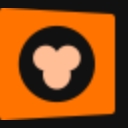 猿编程电脑客户端(小学阶段编程课程学习) v5.42.0 官方版编程辅助
/ 86M
猿编程电脑客户端(小学阶段编程课程学习) v5.42.0 官方版编程辅助
/ 86M
 scratch3.0中文版(简易编程软件) v3.0 汉化免费版编程工具
/ 47M
scratch3.0中文版(简易编程软件) v3.0 汉化免费版编程工具
/ 47M
 易简玖大猫运行库合集正式版(游戏运行库) v3.0 免费版编程辅助
/ 971M
易简玖大猫运行库合集正式版(游戏运行库) v3.0 免费版编程辅助
/ 971M
 黑群晖DSM7.0iso镜像版(NAS操作系统)编程辅助
/ 216M
黑群晖DSM7.0iso镜像版(NAS操作系统)编程辅助
/ 216M
 scratch免激活版(附注册码) v2.0 授权版编程工具
/ 32M
scratch免激活版(附注册码) v2.0 授权版编程工具
/ 32M
 Primer 5(含注册机) 64位便携版编程工具
/ 1M
Primer 5(含注册机) 64位便携版编程工具
/ 1M
 cuda9.0官方版win10版编程工具
/ 1G
cuda9.0官方版win10版编程工具
/ 1G
 Pageoffice序列号永久免费版编程辅助
/ 10K
Pageoffice序列号永久免费版编程辅助
/ 10K
 pageoffice永久免费版免序列号版编程辅助
/ 30M
pageoffice永久免费版免序列号版编程辅助
/ 30M
 pc logo X64(Logo小海龟) v6.5 绿色版编程工具
/ 1.48M
pc logo X64(Logo小海龟) v6.5 绿色版编程工具
/ 1.48M